Faça uma verificação gratuita e verifique se o seu computador está infectado.
REMOVER AGORAPara usar a versão completa do produto, precisa de comprar uma licença para Combo Cleaner. 7 dias limitados para teste grátis disponível. O Combo Cleaner pertence e é operado por RCS LT, a empresa-mãe de PCRisk.
Como remover TabApp do Mac?
O que é TabApp?
TabApp é o nome de uma aplicação do tipo adware que faz parte da família de adware Pirrit. Geralmente, os softwares desse tipo são projetados para veicular anúncios; no entanto, algumas vezes também podem ser usados para recolher informações sobre o seu utilizador. Sabe-se que TabApp foi projetado para instalar outra aplicação do tipo adware da família Pirrit, instala o MacPerformance. Além disso, o TabApp exibe pop-ups que deveriam atualizar algum software desatualizado. Além disso, o TabApp exibe pop-ups que deveriam atualizar algum software desatualizado.
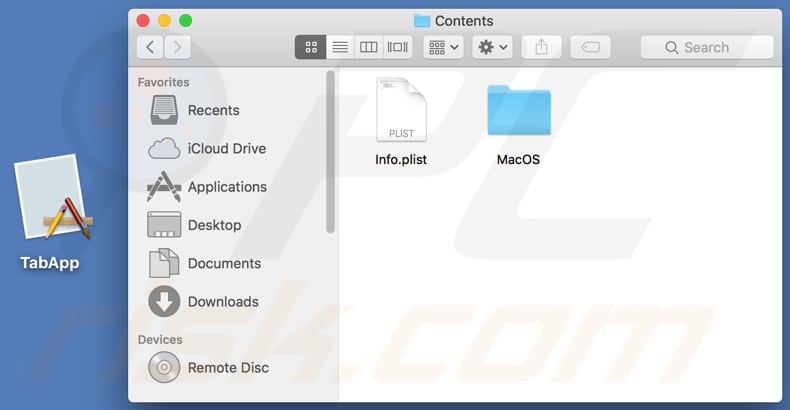
Tal como a maioria das aplicações do tipo adware, o TabApp exibe anúncios. Normalmente, esses anúncios são invasivos, ocultam o conteúdo dos sites visitados e, se clicados, redirecionam as pessoas para sites obscuros e potencialmente maliciosos ou causam descarregamentos, instalações de aplicações indesejadas.. Alguns exemplos de anúncios deste adware são cupões, banners, pesquisas, pop-ups etc. Como mencionamos na introdução, TabApp exibe pop-ups fraudulentos que oferecem aos utilizadores a atualização do software instalado. No entanto, esses pop-ups geralmente são projetados para induzir as pessoas a descarregar e instalar software indesejado. Além disso, o adware instalado pode ser projetado para registar detalhes como endereços IP do utilizador, geolocalizações, consultas de pesquisa inseridas, endereços das páginas da web visitadas e outros detalhes possivelmente pessoais. De qualquer forma, os desenvolvedores desse software geralmente partilham todos os detalhes recolhidos com terceiros que os utilizam indevidamente para gerar rendimento. Vale ressalvar que os dados recolhidos também podem ser partilhados com criminosos cibernéticos. A aplicação (MacPerformance) instalada com a aplicação Tab solicita aos utilizadores permissão para aceder e controlar um navegador (por exemplo, Google Chrome). Se permitido, o MacPerformance poderá aceder documentos e dados num navegador e executar ações na aplicação controlada.
| Nome | Anúncios por TabApp |
| Tipo de Ameaça | Malware Mac, vírus Mac |
| Nomes de Detecção (TabApp.app.zip) | Avast (MacOS:Pirrit-AT [Adw]), BitDefender (Adware.MAC.Generic.14275), ESET-NOD32 (Uma Variante De OSX/Adware.Pirrit.AN), Kaspersky (Not-a-virus:HEUR:AdWare.OSX.Pirrit.s), Lista Completa de Deteções (VirusTotal) |
| Sintomas | O seu Mac ficou mais lento do que o normal, vê anúncios pop-up indesejados, é redirecionado para sites obscuros. |
| Métodos de distribuição | Anúncios pop-up enganosos, instaladores de software gratuito (agregação), descarregamento de instaladores torrent. |
| Danos | Rastreio de navegação na Internet (possíveis problemas de privacidade), exibição de anúncios indesejados, redirecionamentos para sites obscuros, perda de informação privada. |
| Remoção |
Para eliminar possíveis infecções por malware, verifique o seu computador com software antivírus legítimo. Os nossos investigadores de segurança recomendam a utilização do Combo Cleaner. Descarregar Combo CleanerO verificador gratuito verifica se o seu computador está infectado. Para usar a versão completa do produto, precisa de comprar uma licença para Combo Cleaner. 7 dias limitados para teste grátis disponível. O Combo Cleaner pertence e é operado por RCS LT, a empresa-mãe de PCRisk. |
Existem muitas aplicações do tipo adware na Internet, projetados para ajudar os seus desenvolvedores a gerar rendimento exibindo anúncios e recolhendo vários dados. Alguns exemplos de outros adwares são LocalDefault, FormalSearch e ResultsValue. As apps desse tipo podem conduzir a instalações indesejadas, problemas com segurança de navegação, privacidade etc. Aconselhamos a remover LocalDefault, FormalSearch e ResultsValue. e qualquer outro adware de um computador (ou/e navegador) o mais rápido possível.
Como é que TabApp foi instalado no meu computador?
Normalmente, as pessoas descarregam e instalam aplicações indesejadas involuntariamente, quando não percebem que estão sendo incluídos nas configurações de outro software. Este método de distribuição de adware (e outras APIs) denominado "agregação". Normalmente, as informações sobre as aplicações incluídas podem ser encontradas nas configurações "Personalizadas", "Avançadas" das configurações de descarregamento ou/e instalação. No entanto, nem todas as pessoas verificam e alteram essas configurações e é assim que causam descarregamentos e instalações indesejados. Por outras palavras, manter essas configurações inalteradas, geralmente concedem permissões para que várias APIs sejam descarregues ou/e instaladas junto com outro software. Noutros casos, as pessoas acabam por ter APIs instaladas quando clicam em anúncios fraudulentos projetados para executar scripts que descarregam e instalam aplicações indesejadas.
Como evitar a instalação de aplicações potencialmente indesejadas?
Não recomendamos o uso de várias páginas não oficiais, redes peer-to-peer, como clientes de torrents, eMule, descarregadores ou instaladores de terceiros para descarregar ou instalar qualquer software. Deve ser descarregue apenas de sites oficiais. Além disso, é importante não deixar as configurações (como "Personalizadas", "Avançadas") disponíveis nas configurações de descarregamento ou instalação inalteradas. Recomendamos que os verifique sempre e, se contiverem ofertas para descarregar ou instalar software indesejado, para rejeitar essas ofertas antes de concluir o procedimento de descarregamento ou instalação. Além disso, os anúncios intrusivos também não devem ser clicados ou confiáveis. Especialmente se são exibidos em sites obscuros. Podem conduzir a descarregamentos, instalações ou outros problemas indesejados. Se um navegador exibir anúncios ou causar redirecionamentos para sites duvidosos, é muito provável que exista alguma API instalada nele. Nesses casos, recomendamos desinstalar todos os plug-ins, extensões ou complementos suspeitos e desconhecidos de um navegador da Web e programas do sistema operacional o mais rápido possível. Se o seu computador já está infectado com TabApp, recomendamos executar uma verificação com Combo Cleaner Antivirus para Windows e elimine este ransomware.
Processo TabApp em execução no Activity Monitor:

O TabApp ativa a janela pop-up que oferece a atualização de software com ferramentas falsas:
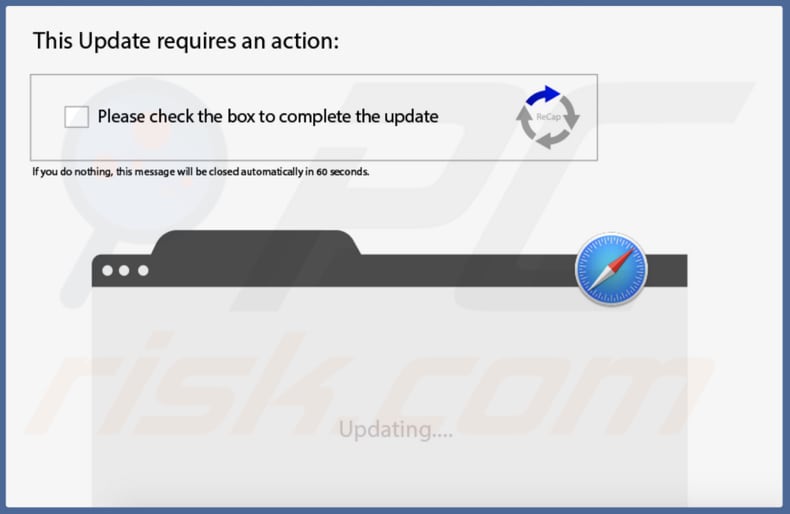
MacPerformance a pedir permissão para controlar e aceder o Chrome:
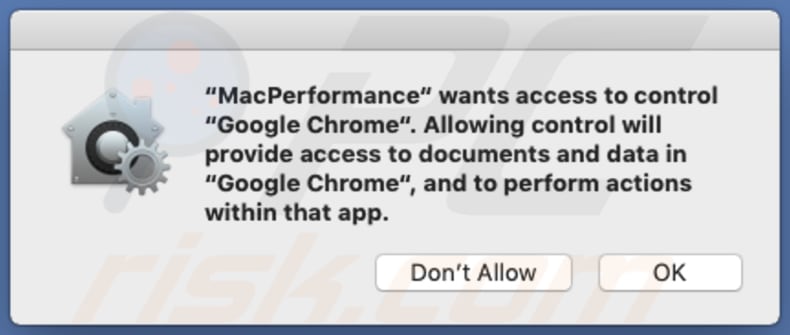
Texto neste pop-up:
"MacPerformance" quer aceder para controlar o "Google Chrome". Permitir o controlo irá fornecer acesso a documentos e dados em ""Google Chrome", e executar ações dentro dessa app.
Remoção automática instantânea do malware:
A remoção manual de ameaças pode ser um processo moroso e complicado que requer conhecimentos informáticos avançados. O Combo Cleaner é uma ferramenta profissional de remoção automática do malware que é recomendada para se livrar do malware. Descarregue-a clicando no botão abaixo:
DESCARREGAR Combo CleanerAo descarregar qualquer software listado no nosso website, concorda com a nossa Política de Privacidade e Termos de Uso. Para usar a versão completa do produto, precisa de comprar uma licença para Combo Cleaner. 7 dias limitados para teste grátis disponível. O Combo Cleaner pertence e é operado por RCS LT, a empresa-mãe de PCRisk.
Menu rápido:
- O que é TabApp?
- PASSO 1. Remova os ficheiros e pastas relacionados a TabApp do OSX.
- PASSO 2. Remova os anúncios TabApp do Safari.
- PASSO 3. Remova o adware TabApp do Google Chrome.
- PASSO 4. Remova os anúncios TabApp do Mozilla Firefox.
O vídeo demonstra como remover sequestradores de navegador e adware de um computador Mac:
Remoção do adware TabApp:
Remoção de aplicações potencialmente indesejadas relacionadas a TabApp da sua pasta "Aplicações":

Clique no ícone Finder. Na janela do Finder, selecione "Aplicações". Na pasta de aplicações, procure "MPlayerX", "NicePlayer" ou outras aplicações suspeitas e arraste-as para a Reciclagem. Após remover as aplicações potencialmente indesejadas que causam anúncios online, verifique o seu Mac por qualquer componente indesejado.
DESCARREGAR removedor de infeções por malware
Combo Cleaner faz uma verificação se o seu computador estiver infetado. Para usar a versão completa do produto, precisa de comprar uma licença para Combo Cleaner. 7 dias limitados para teste grátis disponível. O Combo Cleaner pertence e é operado por RCS LT, a empresa-mãe de PCRisk.
Remova os ficheiros e pastas relacionados a anúncios por tabapp:

Clique no ícone do Finder, no menu de barras. Escolha Ir, e clique em Ir para Pasta...
 Verifique por ficheiros gerados por adware na pasta /Library/LaunchAgents:
Verifique por ficheiros gerados por adware na pasta /Library/LaunchAgents:

Na pasta Ir para...barra, tipo: /Library/LaunchAgents
 Na pasta "LaunchAgents", procure por ficheiros adicionados recentemente suspeitos e mova-os para a Reciclagem. Exemplos de ficheiros gerados pelo adware - “installmac.AppRemoval.plist”, “myppes.download.plist”, “mykotlerino.ltvbit.plist”, “kuklorest.update.plist”, etc. Comumente o adware instala vários ficheiros no mesmo string.
Na pasta "LaunchAgents", procure por ficheiros adicionados recentemente suspeitos e mova-os para a Reciclagem. Exemplos de ficheiros gerados pelo adware - “installmac.AppRemoval.plist”, “myppes.download.plist”, “mykotlerino.ltvbit.plist”, “kuklorest.update.plist”, etc. Comumente o adware instala vários ficheiros no mesmo string.
 Verifique para adware gerado por ficheiros na pasta /Library/Application Support:
Verifique para adware gerado por ficheiros na pasta /Library/Application Support:

Na pasta Ir para...barra, tipo: /Library/Application Support
 Na pasta "Application Support", procure qualquer pasta suspeita recém-adicionada. Por exemplo, "MPlayerX" ou tese "NicePlayer" e mova as pastas para a Reciclagem.
Na pasta "Application Support", procure qualquer pasta suspeita recém-adicionada. Por exemplo, "MPlayerX" ou tese "NicePlayer" e mova as pastas para a Reciclagem.
 Verifique por ficheiros gerados por adware na pasta ~/Library/LaunchAgents:
Verifique por ficheiros gerados por adware na pasta ~/Library/LaunchAgents:

Na barra Ir para Pasta, escreva: ~/Library/LaunchAgents

Na pasta "LaunchAgents", procure por ficheiros adicionados recentemente suspeitos e mova-os para a Reciclagem. Exemplos de ficheiros gerados pelo adware - “installmac.AppRemoval.plist”, “myppes.download.plist”, “mykotlerino.ltvbit.plist”, “kuklorest.update.plist”, etc. Comumente o adware instala vários ficheiros no mesmo string.
 Verifique por ficheiros gerados por adware na pasta /Library/LaunchDaemons:
Verifique por ficheiros gerados por adware na pasta /Library/LaunchDaemons:
 Na pasta Ir para...barra, tipo: /Library/LaunchDaemons
Na pasta Ir para...barra, tipo: /Library/LaunchDaemons

Na pasta "LaunchDaemons", procure qualquer ficheiro suspeito recém-adicionado. Por exemplo “com.aoudad.net-preferences.plist”, “com.myppes.net-preferences.plist”, "com.kuklorest.net-preferences.plist”, “com.avickUpd.plist”, etc., e mova-os para a Reciclagem.
 Verifique o seu Mac com o Combo Cleaner:
Verifique o seu Mac com o Combo Cleaner:
Se seguiu todas as etapas na ordem correta, o Mac deve estar livre de infecções. Para ter certeza de que seu sistema não está infectado, execute uma verificação com o Combo Cleaner Antivirus. Descarregue-o AQUI. Depois de descarregar o ficheiro, clique duas vezes no instalador combocleaner.dmg, na janela aberta, arraste e solte o ícone Combo Cleaner no topo do ícone Applications. Agora abra a sua barra de lançamento e clique no ícone Combo Cleaner. Aguarde até que o Combo Cleaner atualize seu banco de dados de definições de vírus e clique no botão "Start Combo Scan".

O Combo Cleaner irá analisar o seu Mac em pesquisa de infecções por malware. Se a verificação antivírus exibir "nenhuma ameaça encontrada", isso significa que pode continuar com o guia de remoção, caso contrário, é recomendável remover todas as infecções encontradas antes de continuar.

Depois de remover os ficheiros e pastas gerados pelo adware, continue a remover extensões fraudulentas dos seus navegadores de Internet.
Remoção do anúncios por tabapp dos navegadores de Internet:
 Remova extensões fraudulentas do Safari:
Remova extensões fraudulentas do Safari:
Remova anúncios por tabapp as extensões relacionada ao Safari:

Abra o navegador Safari, a partir do menu de barra, selecione "Safari" e clique em "Preferências ...".

Na janela de preferências, selecione "Extensões" e procure por qualquer extensão suspeita recém-instalada. Quando localizada clique no botão "Desinstalar" ao lado dela/delas. Note que pode desinstalar seguramente todas as extensões do seu navegador Safari - não são cruciais para o funcionamento normal do navegador.
- Se continuar a ter problemas com redirecionamentos de navegador e anúncios indesejados - Restaure o Safari.
 Remova os plugins fraudulentos do Mozilla Firefox:
Remova os plugins fraudulentos do Mozilla Firefox:
Remova anúncios por tabapp add-ons relacionados ao Mozilla Firefox:

Abra o navegador Mozilla Firefox. No canto superior direito do ecrã, clique no botão "Abrir Menu" (três linhas horizontais). No menu aberto, escolha "Add-ons".

Escolha o separador "Extensões" e procure os complementos suspeitos recém-instalados. Quando localizado clique no botão "Desinstalar" ao lado dele/deles. Note que pode desinstalar seguramente todas as extensões do seu navegador Mozilla Firefox - não são cruciais para o funcionamento normal do navegador.
Se continuar a ter problemas com redirecionamentos de navegador e anúncios indesejados - Restaure o Mozilla Firefox.
 Remova as extensões fraudulentas do Google Chrome:
Remova as extensões fraudulentas do Google Chrome:
Remova anúncios por tabapp add-ons relacionados ao Google Chrome:

Abra o Google Chrome e clique no botão "menu Chrome" (três linhas horizontais), localizado no canto superior direito da janela do navegador. A partir do menu flutuante, escolha "Mais Ferramentas" e selecione "Extensões".

Escolha a janela "Extensões" e procure os add-ons suspeitos recém-instalados. Quando localizado clique no botão "Reciclagem" ao lado dele/deles. Note que pode desinstalar seguramente todas as extensões do seu navegador Google Chrome - não são cruciais para o funcionamento normal do navegador.
Se continuar a ter problemas com redirecionamentos de navegador e anúncios indesejados - Restaure o Google Chrome.
Partilhar:

Tomas Meskauskas
Pesquisador especialista em segurança, analista profissional de malware
Sou um apaixonado por segurança e tecnologia de computadores. Tenho experiência de mais de 10 anos a trabalhar em diversas empresas relacionadas à resolução de problemas técnicas e segurança na Internet. Tenho trabalhado como autor e editor para PCrisk desde 2010. Siga-me no Twitter e no LinkedIn para manter-se informado sobre as mais recentes ameaças à segurança on-line.
O portal de segurança PCrisk é fornecido pela empresa RCS LT.
Pesquisadores de segurança uniram forças para ajudar a educar os utilizadores de computadores sobre as mais recentes ameaças à segurança online. Mais informações sobre a empresa RCS LT.
Os nossos guias de remoção de malware são gratuitos. Contudo, se quiser continuar a ajudar-nos, pode-nos enviar uma ajuda, sob a forma de doação.
DoarO portal de segurança PCrisk é fornecido pela empresa RCS LT.
Pesquisadores de segurança uniram forças para ajudar a educar os utilizadores de computadores sobre as mais recentes ameaças à segurança online. Mais informações sobre a empresa RCS LT.
Os nossos guias de remoção de malware são gratuitos. Contudo, se quiser continuar a ajudar-nos, pode-nos enviar uma ajuda, sob a forma de doação.
Doar
▼ Mostrar comentários